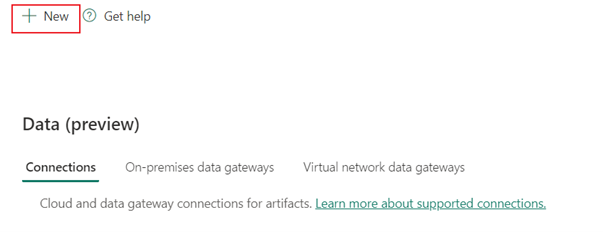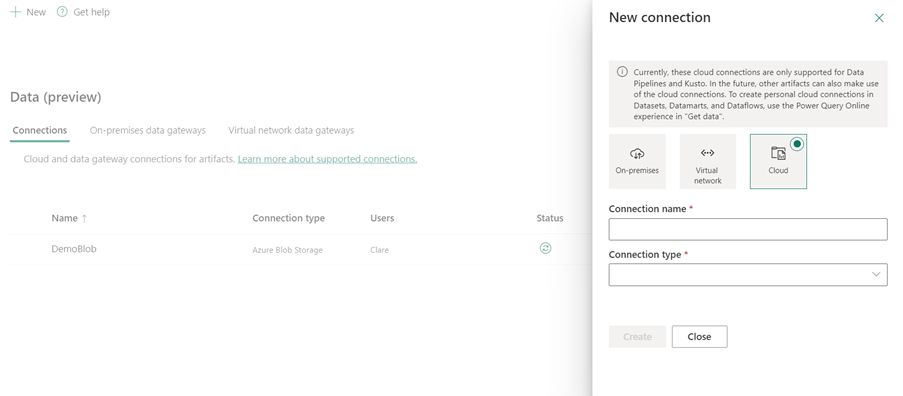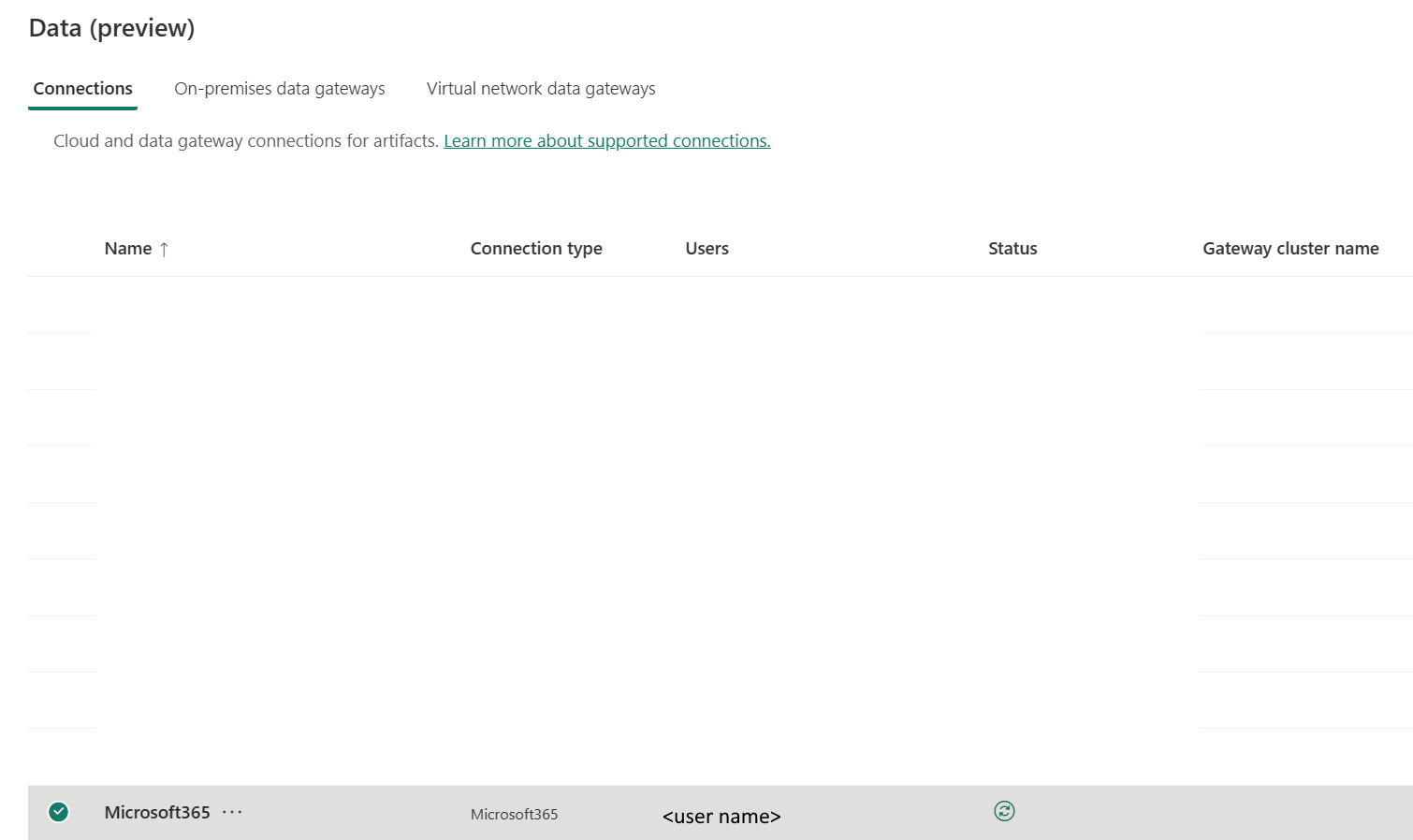Come creare una connessione a Microsoft 365
Questo articolo illustra i passaggi per creare una connessione a Microsoft 365.
Tipi di autenticazione supportati
Questo connettore Microsoft 365 supporta rispettivamente i tipi di autenticazione seguenti per la copia e Dataflow Gen2.
| Tipo di autenticazione | Copia | Dataflow Gen2 |
|---|---|---|
| Entità servizio | √ | n/d |
Configurare la connessione in Dataflow Gen2
Il connettore Microsoft 365 non è attualmente supportato in Dataflow Gen2.
Configurare la connessione in una pipeline di dati
Per creare una connessione in una pipeline di dati:
Nell'intestazione della pagina in Integrazione dei dati servizio selezionare Impostazioni
 >Gestisci connessioni e gateway.
>Gestisci connessioni e gateway.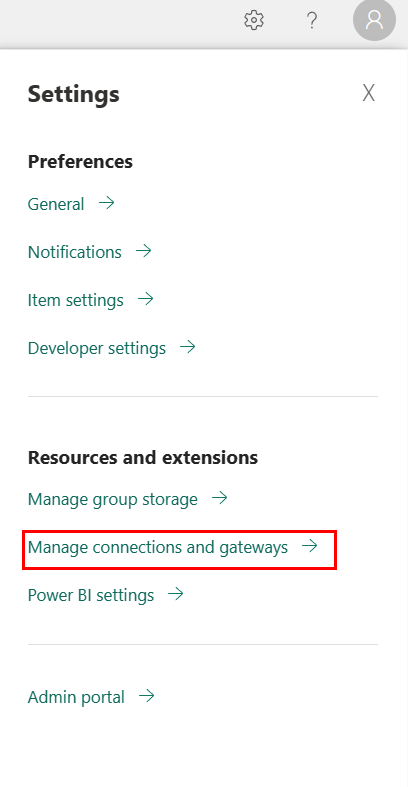
Selezionare Nuovo nella parte superiore della barra multifunzione per aggiungere una nuova origine dati.
Il riquadro Nuova connessione viene visualizzato sul lato sinistro della pagina.
Configurare la connessione
Passaggio 1: specificare il nuovo nome di connessione, digitare
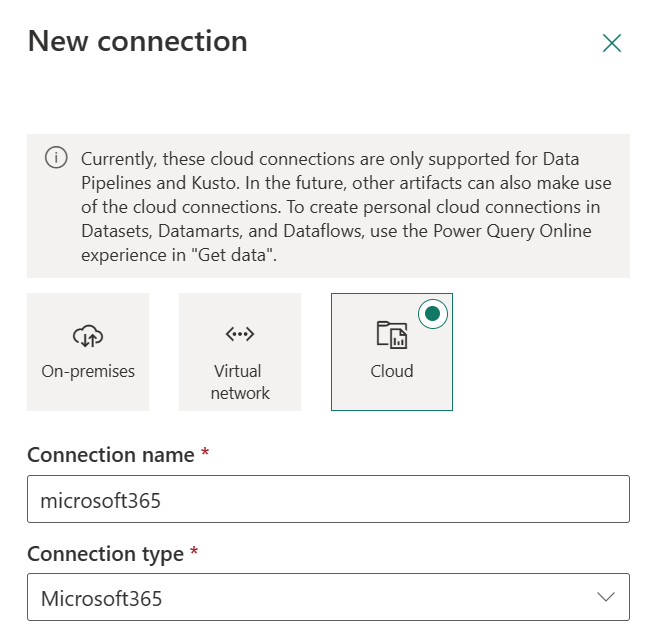
Nel riquadro Nuova connessione scegliere Cloud e poi specificare i campi seguenti:
- Nome della connessione: specificare un nome per la connessione.
- Tipo di connessione: selezionare Microsoft 365 per il tipo di connessione.
Passaggio 2: selezionare e impostare l’autenticazione
In Metodo di autenticazione selezionare l'autenticazione dall'elenco a discesa e completare la configurazione correlata. Il connettore Microsoft 365 supporta i tipi di autenticazione seguenti.
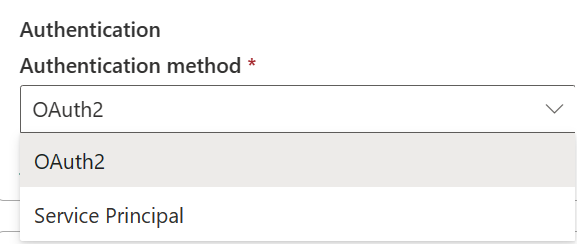
Autenticazione tramite entità servizio
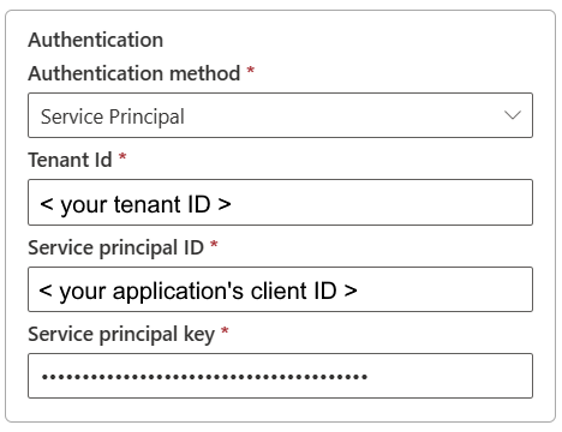
- ID tenant: ID tenant dell'entità servizio. Specificare le informazioni sul tenant in cui risiede l’applicazione Web Microsoft Entra.
- ID entità servizio: specifica l'ID client dell'applicazione.
- Chiave dell'entità servizio: specifica la chiave dell'applicazione.
Passaggio 3: specificare il livello di privacy che vuoi applicare
Nella scheda Generale selezionare il livello di privacy da applicare nell'elenco a discesa Livello di privacy. Sono supportati tre livelli di privacy. Per ulteriori informazioni, vedere i livelli di privacy.
Passaggio 4 - Creare la connessione
Selezionare Crea. La creazione viene testata e salvata correttamente se tutte le credenziali sono corrette. Se non sono corrette, la creazione non viene completata e mostra degli errori.
Riepilogo della tabella
Le proprietà del connettore nella tabella seguente sono supportate nella copia della pipeline:
| Nome | Descrizione | Richiesto | Proprietà | Copia |
|---|---|---|---|---|
| Nome connessione | Un nome per la connessione. | Sì | ✓ | |
| Tipo di connessione | Per il tipo di connessione selezionare Microsoft-365. | Sì | ✓ | |
| Autenticazione | Vedere la sezione Autenticazione | Sì | Passare all'autenticazione |
Autenticazione
La tabella seguente contiene le proprietà del tipo di autenticazione supportate.
| Nome | Descrizione | Richiesto | Proprietà | Copia |
|---|---|---|---|---|
| Entità servizio | ✓ | |||
| - ID tenant | L'ID tenant dell'entità servizio. Specificare le informazioni sul tenant in cui risiede l’applicazione Web Microsoft Entra. | Sì | ||
| - ID dell'entità servizio | Specificare l'ID client dell'applicazione. | Sì | ||
| - Chiave entità servizio | Specificare la chiave dell'applicazione. | Sì |